eBayに出品する際、落札相場を知らずに価格設定してしまうと、全く入札されずに売れ残るか、逆に安く落札されて損をする可能性があります。
入札する際も、落札相場が分からなければ上限額を決められません。
そこで今回は、eBayの過去の落札相場を調べる方法を紹介します。
eBayの落札相場を調べる3つの方法

eBayの落札相場を調べる方法は3つあります。
オークファンプロPlusで調べる
まず1つ目は、オークファンプロPlusを使う方法です。
「オークファン![]() 」は無料で落札相場などを調べることができるのに対し、オークファンプロPlusでは毎月利用料金を払うことで、トップセラー検索やランキング、Amazon検索機能などより専門的なサービスを受けることができます。
」は無料で落札相場などを調べることができるのに対し、オークファンプロPlusでは毎月利用料金を払うことで、トップセラー検索やランキング、Amazon検索機能などより専門的なサービスを受けることができます。
参考:リサーチから仕入れまでこれ一つでOK【オークファンプロPlus】![]()
オークファンで調べる
2つ目は、オークファンを使う方法です。
以前のオークファンは日本国内のオークションサイトのみの対応でしたが、現在は主要9カ国のeBay落札相場を調べることができます。(※2024年4月27日現在、eBayの相場検索はメンテナンス中のため利用できなくなっています。メンテナンスが終わり次第、「お知らせページ」にてお知らせされます。)
eBayのCompleted listingsで調べる
3つ目は、eBay内のCompleted listingsを使う方法です。これは検索機能です。
オークファンプロPLusで落札相場を調べる方法

ここからは、各方法を1つずつ詳しく解説します。
まずはオークファンプロPLusで落札相場を調べる方法を説明します。
オークファンプロPLusの使い方
前述の通り、現在グローバルオークファン機能は、オークファンプロPlusに実装されています。
そのため、オークファンプロPLusを利用するには、月額11,000円(税込)を払ってオークファンプロPlusに登録する必要があります。
参考:リサーチから仕入れまでこれ一つでOK【オークファンプロPlus】![]()
オークファンプロPLusで検索する際の注意点
オークファンプロPLus機能を使って落札相場を検索する際は、検索サイトを絞る必要があります。
デフォルトの状態で検索すると、Amazon・楽天などの日本国内ショッピングサイトも含まれてしまい、正確な相場を確認できません。
したがって、検索前に必ずサイトを「eBay」に絞ってください。
オークファンプロPLusは日本円で比較できる
オークファンプロPLusでは、eBayでの落札相場を日本円で確認・比較できます。
オークファンで落札相場を調べる方法

続いて、オークファンでeBayの落札相場を調べる方法を説明します。
オークファンでeBayの落札相場が表示される
前述の通り、以前のオークファンでは国内オークションサイトの相場のみ確認可能でした。
しかし、現在は以下に示す主要9カ国のeBayサイトの落札相場も調べられます。(※2024年4月27日現在、eBayの相場検索はメンテナンス中のため利用できなくなっています。メンテナンスが終わり次第、「お知らせページ」にてお知らせされます。)
- アメリカ
- イギリス
- ドイツ
- フランス
- イタリア
- オーストラリア
- マレーシア
- フィリピン
- シンガポール
為替レートを表示可能
また、オークファン上で各国の為替レートも確認できるため、価格変動にも柔軟に対応できます。
国ごとの落札相場を表示可能
さらに、eBayサイト全体ではなく、国ごとの落札相場も表示可能です。
これは落札者にとって非常にありがたい機能です。
同じeBayでも国によって相場が違う商品もあります。
したがって、落札したい商品を見つけたら、出品者の国で絞って相場検索しましょう。
落札相場を日本円で表示可能
また、オークファンもオークファンプロPLus同様、落札相場が日本円で表示されます。
eBayのCompleted listingsで落札相場を調べる方法

最後に「Completed listings」を使ってeBayの落札相場を調べる方法を解説します。
Completed listingはeBays内の検索機能です。
Completed listings=終了リスト
「Completed listings」とは、日本語訳すると「終了リスト」という意味になります。
つまり、出品が終了した商品リストのことです。
eBayで商品を検索する際、Completed listingsに絞って検索することで、サイト内で過去の落札相場を確認できます。
Completed listingsの見方
Completed listingの基本的な使い方を説明します。
まずは普通にeBayでキーワード検索します。

すると以下のように出品中の商品が一覧表示されます。
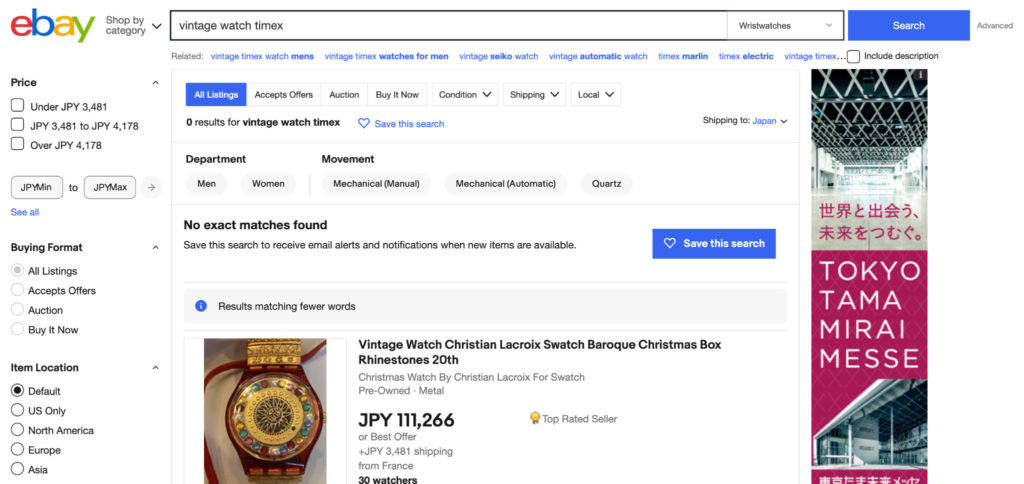
ここでページ左側の検索条件にあるShow onlyの「Completed Items」を指定して検索します。
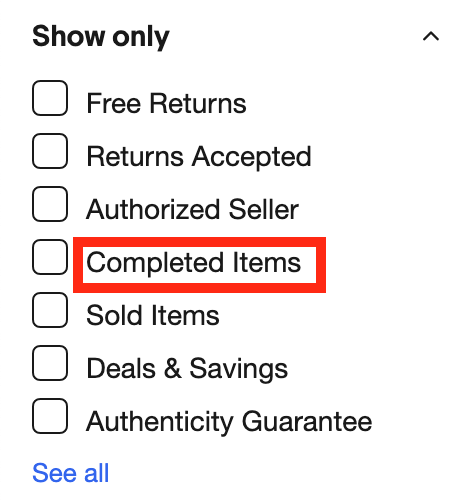
すると以下のように、オークションが終了した商品のみが一覧表示されます。
価格が黒色表示されている商品は未落札、緑色で表示されている商品は落札済みです。
そのため、相場を調べる際は緑色で表示された価格を見てください。
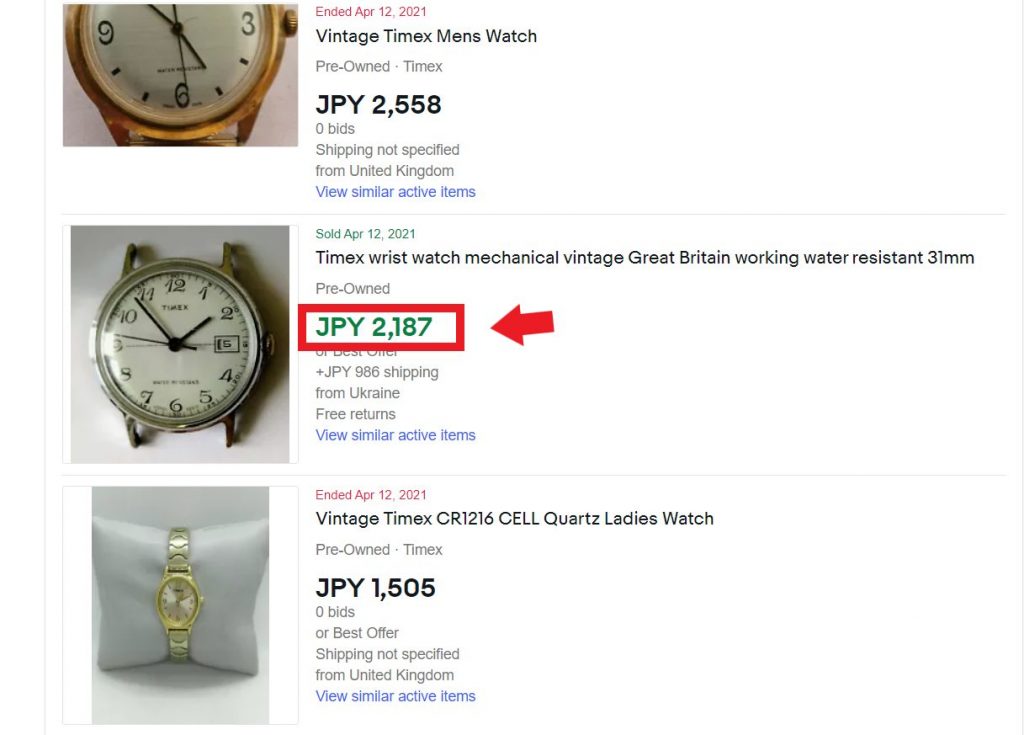
出品者向けCompleted listingsの使い方
ここからは、eBay出品者として相場を調べる際のCompleted listings機能の使い方を解説します。
出品者として相場を調べる際は、もう少し検索条件を限定する必要があります。
eBayトップページを開く
まずはeBayのトップページを開いてください。
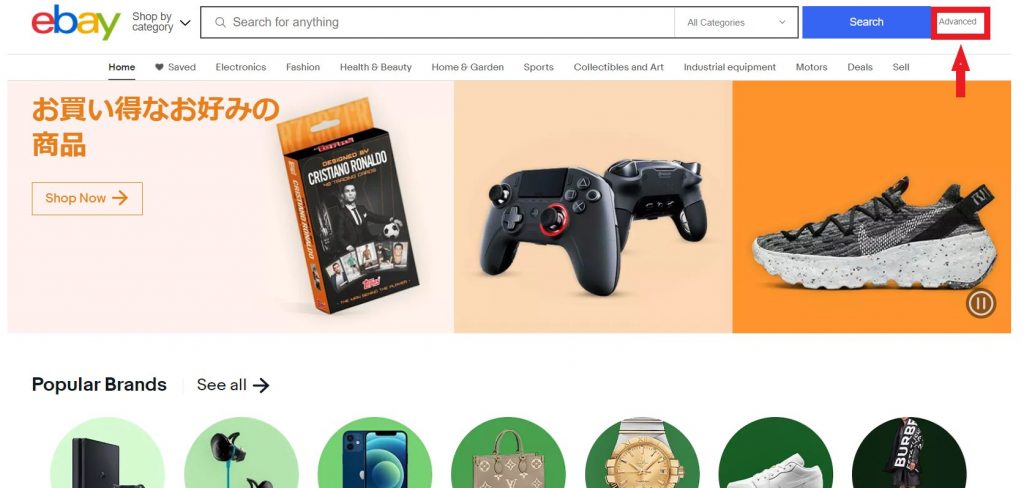
Advancedをクリック
するとページ上部に検索フォームがあります。
ここでキーワードを入力せずに「Search(検索)」の右にある「Advanced(詳細検索)」をクリックしてください。
Advanced(詳細検索)では、Completed listings以外にも様々な検索条件を設定できます。
商品名を入力
まずは「Enter keywords or item number」の欄に検索したい商品名を入力します。
「Exclude words from your search」では検索から除外したい単語を入力できます。
商品名は英語で検索してください。日本製の商品を検索する場合、型番はそのままで、メーカー名はローマ字入力で大丈夫です。
Completed listingsにチェック
続いてSearch includingの「Completed listings(出品終了商品)」にチェックを入れてください。
出品者は発送元をJapanにして検索
続いて、商品の発送元も絞ります。
日本から発送する場合は、Location(地域)の「Located in」にチェックを入れ、国名は「Japan」を選択してください。
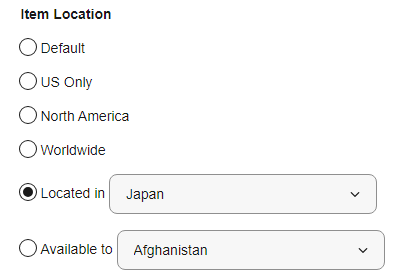
発送元によって送料が変わるため、落札相場も微妙に変化します。
出品者として相場を調べる際は、必ず発送元を絞って調べましょう。
上記の設定が完了したら検索しましょう。過去90日間に出品された商品の落札価格をひと目で確認できます。
落札相場が分からないと安定した取引はできないのでeBayの過去の販売履歴から調べよう

出品するにしても入札するにしても、相場が分からなければ取引は上手くいきません。
今回解説したように、eBayの落札相場は無料で調べられます。
ぜひ調べてみてください。








